.fb-comments,.fb-comments span,.fb-comments span iframe[style]{min-width:100%!important;width:100%!important}
Eine Nutzer-CAL (Clientzugriffslizenz) für Windows Server 2019 Remote Desktop Services ermöglicht es einem Benutzer, sich mit einem Remote Desktop Session Host-Server zu verbinden, um Remote Desktop Services zu verwenden.
Mit einer Benutzer-CAL kann der lizenzierte Benutzer von jedem Gerät aus auf den Server zugreifen, solange er sind die einzigen, die das Gerät verwenden, um auf den Server zuzugreifen. Dies macht Benutzer-CALs kostengünstiger als Geräte-CALs (die pro Gerät lizenziert werden) in Szenarien, in denen Benutzer mehrere Geräte haben, die sie verwenden, um sich mit dem Server zu verbinden.
Bezugsquellen für Microsoft Windows Server 2019 Remote Desktop User CAL-Lizenz?
Sie können Microsoft Windows Server 2019 Remote Desktop User CAL-Lizenz hier kaufen (20 Benutzer: 100 $ und 50 Benutzer: 150 $)
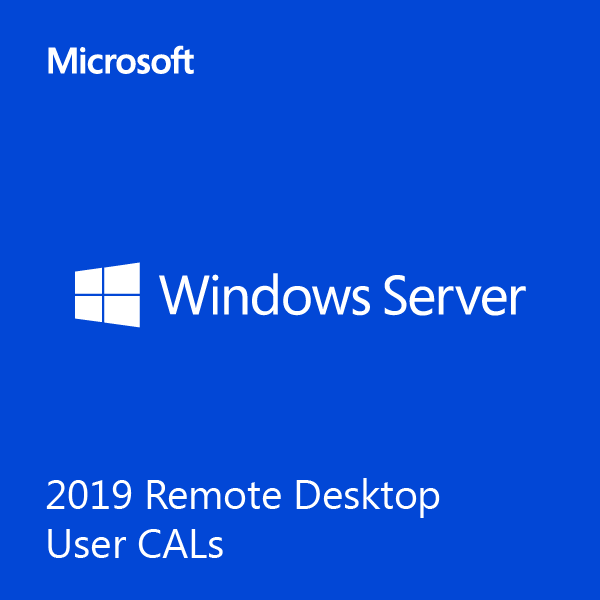
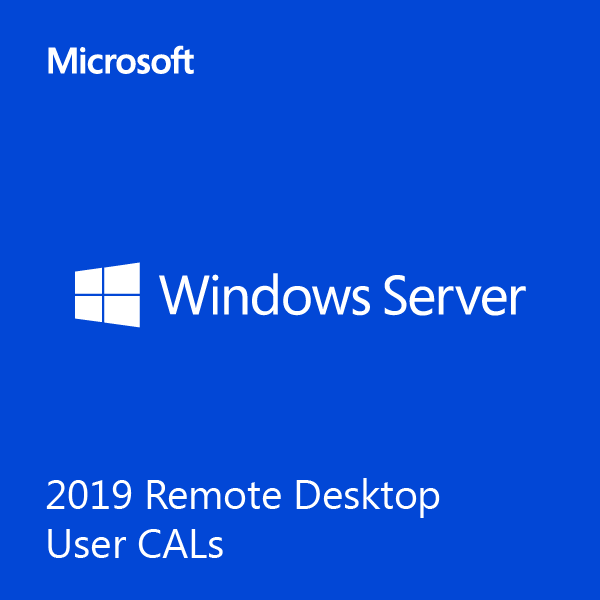
Wie installiere ich die Microsoft Windows Server 2019 Remote Desktop User CAL-Lizenz?
Sie können sich dieses Video ansehen um zu erfahren, wie man Windows Server 2019 Remote Desktop Server CAL installiert: https://www.youtube.com/watch?v=GdeP-7Kv0Gk
Sie können sich dieses Video ansehen, um zu erfahren, wie Sie die Windows Server 2019 Remote Desktop Server CAL-Lizenz installieren: https://www.youtube.com/watch?v=siGE3aXJYV8
Um Windows Server 2019 Remote Desktop User CAL-Lizenzen zu installieren, gehen Sie folgendermaßen vor:
Melden Sie sich mit einem Konto mit Administratorrechten bei dem Server an, auf dem das Remote Desktop Licensing Manager-Tool installiert ist. Öffnen Sie das Remote Desktop Licensing Manager-Tool. Sie können dies tun, indem Sie auf das Startmenü klicken und „Remote Desktop Licensing Manager“ in die Suchleiste eingeben. Klicken Sie im linken Bereich des Remote Desktop Licensing Manager auf den Server, auf dem Sie die Benutzer-CALs installieren möchten. Klicken Sie im rechten Bereich auf die Schaltfläche „CALs installieren“. Dadurch wird der Remotedesktop-Lizenzierungsassistent gestartet. Wählen Sie „Benutzer-CALs“ als Art der CALs, die Sie installieren möchten, und geben Sie dann die Anzahl der CALs ein, die Sie installieren möchten. Befolgen Sie die Anweisungen des Assistenten, um den Installationsvorgang abzuschließen. Sie müssen den Lizenzschlüssel für Ihre Benutzer-CALs während des Installationsvorgangs angeben. Nachdem Sie die Benutzer-CALs installiert haben, können Sie das Remotedesktop-Sitzungshost-Konfigurationstool verwenden, um den Remotedesktop-Sitzungshost-Server für die Verwendung der neuen CALs zu konfigurieren.
Beachten Sie, dass Sie einen Lizenzserver installieren und aktivieren müssen, bevor Sie CALs installieren können. Außerdem benötigt jeder Benutzer, der auf den Remotedesktop-Sitzungshostserver zugreift, eine separate Benutzer-CAL-Lizenz.
Tag: Windows Server 2019 Remote Desktop Services 5-Benutzer-Cal, Windows Server 2019 Remote Desktop Services 5-Benutzer-Cal, Windows Server 2019-Remotedesktopdienste 50 Benutzer-Cal, Microsoft Windows Server 2019 Remote Desktop User CAL License kaufen
Bewerten Sie diesen Beitrag
Sharing is caring!

